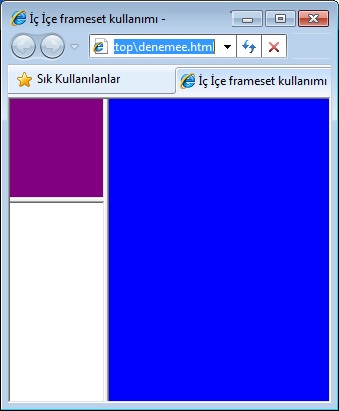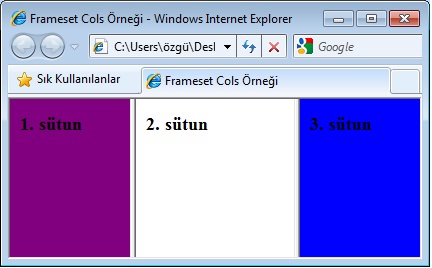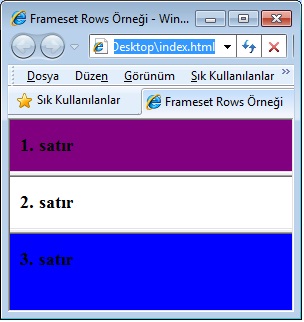Daha önce “CSS ile Tabloları şekillendirmek” adlı makalemizde tablo yapılarını gördük ve görünümünü daha güzel nasıl yaparız onun üzerinde durmuştuk. W3C bu durumu göz önünde bulundurarak tablo ve tablo elementlerinin görünümünü düzenlemek için tablo özellikleri ekledi. Tablolar diğer HTML elementlerinden daha farklı kendine has elementlerdir ve farklı özellikleri vardır. Burada CSS2 ile birlikte gelen yeni özellikleri inceleyeceğiz.
CSS2 ile birlikte gelen bu özelliklerden birçoğumuzun haberi olmayabilir. Ancak bizlere yardımcı olacak bu özelliklere göz atmak güzel. Bu özellikleri uygulamamızda en önemli etken tabiki IE’nin bu özelliklerin bir kısmını desteklememesidir. Bu tabiki IE’ye puan kaybettiriyor ve Microsoft’da bunun farkına geçte olsa vardığı söyleniyor ve IE8 ile birlikte tam CSS desteğini bizlere sunacakmış, tabi o zamana kadar Firefox IE’yi silip süpürmezse 😀
table-layout
Yapısı : table-layout: <deger>
Aldığı Değerler : auto | fixed | kalıtsallık
Başlnagıç değeri: auto
Uygulanabilen elementler: display: table ve display:inline-table olarak belirlenen elementlere
Kalıtsallık: Var
Tarayıcı Uyumu
Firefox
Chrome
Safari
Opera
İnternet Explorer
Mobil Tarayıcılar
iOS Safari
Opera Mobile
Android Browser
Normalde tablolar içeriğindeki bilgiye göre genişliğini arttırır. Bu bize bir esnek kazandırır ancak bazen tablo genişliğimizin sabit kalmasını isteriz. table-layout:fixed değeri tablo genişliğimizi sabitlememizi sağlar. table-layout:auto ise tablo genişliğini içeriğe göre arttırır.
<!DOCTYPE html PUBLIC "-//W3C//DTD XHTML 1.0 Transitional//EN" "http://www.w3.org/TR/xhtml1/DTD/xhtml1-transitional.dtd">
<html xmlns="http://www.w3.org/1999/xhtml">
<head>
<meta http-equiv="Content-Type" content="text/html; charset=utf-8" />
<title>table-layout örneği</title>
<style>
table.otomatik {table-layout: auto; width: 350px; border-collapse: collapse;}
table.sabit {table-layout: fixed; width: 350px; border-collapse: collapse;}
td, th {border: 1px solid;}
</style>
</head>
<body>
<table cellpadding="0" cellspacing="0" class="otomatik">
<caption>
Limitli ADSL Fiyatları
</caption>
<tr>
<th>Hızı*(Kbps) </th>
<th>Kota(GB) </th>
<th>Bağlantı Ücreti** </th>
<th>Aylık Ücret </th>
<th>Limitin Üzerindeki Her MB için Ücret*** </th>
</tr>
<tr>
<td>1024/256'e kadar</td>
<td>4</td>
<td rowspan="3">29 YTL</td>
<td>29 YTL</td>
<td>0,010 YTL</td>
</tr>
<tr>
<td>1024/256'e kadar</td>
<td>6</td>
<td>39 YTL</td>
<td>0,009 YTL</td>
</tr>
<tr>
<td>2048/512'e kadar</td>
<td>6</td>
<td>49YTL</td>
<td>0,009 YTL</td>
</tr>
</table>
<table cellpadding="0" cellspacing="0" class="sabit">
<caption>
Limitli ADSL Fiyatları
</caption>
<tr>
<th>Hızı*(Kbps) </th>
<th>Kota(GB) </th>
<th>Bağlantı Ücreti** </th>
<th>Aylık Ücret </th>
<th>Limitin Üzerindeki Her MB için Ücret*** </th>
</tr>
<tr>
<td>1024/256'e kadar</td>
<td>4</td>
<td rowspan="3">29 YTL</td>
<td>29 YTL</td>
<td>0,010 YTL</td>
</tr>
<tr>
<td>1024/256'e kadar</td>
<td>6</td>
<td>39 YTL</td>
<td>0,009 YTL</td>
</tr>
<tr>
<td>2048/512'e kadar</td>
<td>6</td>
<td>49YTL</td>
<td>0,009 YTL</td>
</tr>
</table>
</body>
</html>

Örneği görmek içintıklayınız.
caption-side
Yapısı :caption-side:
Aldığı Değerler :top | bottom | inherit
Başlnagıç değeri:top
Uygulanabilen elementler:display: table-caption olarak belirlenen elementlere
Kalıtsallık:Yok
Not: CSS2 ile birlikte left ve right değerleride vardı ancak kullanışsızlığı nedeni ile CSS2.1’de kaldırıldı.
caption-side:Tablonun başlığının() nerede(altta mı üstte mi) olacağını belirler.

Örneği görmek içintıklayınız.
Bu özelliği IE(ie5+/mac destekliyor) desteklemiyor. Tüm tarayıcıların desteklediği şekilde kod yazmak için etiketininalignözelliği kullanılmalıdır. Örnek:
<caption align="bottom"> <caption align="top">
Tarayıcı Uyumu
Firefox
Chrome
Safari
Opera
İnternet Explorer
Mobil Tarayıcılar
iOS Safari
Opera Mobile
Android Browser
border-collapse
Yapısı :border-collapse:
Aldığı Değerler :collapse | separate | kalıtsallık
Başlangıç değeri:separate
Uygulanabilen elementler:display:table ve display:table-caption olarak belirlenen elementlere
Kalıtsallık:Var
Tarayıcı Uyumu
Firefox
Chrome
Safari
Opera
İnternet Explorer
Mobil Tarayıcılar
iOS Safari
Opera Mobile
Android Browser
border-collapse, tablo hücrelerinin etrafındaki kenarlık ile olan mesafeyi azaltmamızı veya açmamızı sağlar.separateataması yapılmış ise hücreler arasına bir kaç piksellik mesafe konur, HTML içinden bu boşlukları <table> etiketinin cellspacing özelliği ile kaldırmak istesek bile tarayıcılar bu seferde iki kenarlığı bir bir üstü gösterecektir. Eğercollapsedeğeri verilirse iki hücre arasındaki mesafe kalkacaktır ve tek kenarlık görünecektir.
<!DOCTYPE html PUBLIC "-//W3C//DTD XHTML 1.0 Transitional//EN" "http://www.w3.org/TR/xhtml1/DTD/xhtml1-transitional.dtd">
<html xmlns="http://www.w3.org/1999/xhtml">
<head>
<meta http-equiv="Content-Type" content="text/html; charset=utf-8" />
<title>border-collapse örneği</title>
<style>
table.ayri { border-collapse: separate; }
table.birlesik { border-collapse: collapse; }
td { border: 1px solid black; padding: 3px; }
</style>
</head>
<body>
<table cellspacing="0" class="ayri">
<tr>
<td>hücre1</td>
<td>hücre2</td>
</tr>
<tr>
<td>hücre3</td>
<td>hücre4</td>
</tr>
</table>
<table border="0" cellspacing="0" class="birlesik">
<tr>
<td>hücre1</td>
<td>hücre2</td>
</tr>
<tr>
<td>hücre3</td>
<td>hücre4</td>
</tr>
</table>
</body>
</html>
Örneği görmek içintıklayınız.

border-spacing
Yapısı :border-spacing:
Aldığı Değerler : ? | inherit
Başlangıç değeri:0
Uygulanabilen elementler:display:table ve display:table-caption olarak belirlenen elementlere
Kalıtsallık:Var
Tarayıcı Uyumu
Firefox
Chrome
Safari
Opera
İnternet Explorer
Mobil Tarayıcılar
iOS Safari
Opera Mobile
Android Browser
border-spacing, normal uzunluk değerleri alır veborder-collapse:separateile birlikte kullanılır. Eğer tek değer verilirse bu tüm kenarlar için geçerlidir, iki değer atanırsa ilki yatayda boşluk için ikincisi dikey de boşluk vermek için tanımlanmıştır.
<!DOCTYPE html PUBLIC "-//W3C//DTD XHTML 1.0 Transitional//EN" "http://www.w3.org/TR/xhtml1/DTD/xhtml1-transitional.dtd">
<html xmlns="http://www.w3.org/1999/xhtml">
<head>
<meta http-equiv="Content-Type" content="text/html; charset=utf-8" />
<title>border-spacing örneği</title>
<style>
table.ayri { border-collapse: separate; border-spacing: 3px 5px; }
table.birlesik { border-collapse: separate; }
td { border: 1px solid black; padding: 3px; }
</style>
</head>
<body>
<table cellspacing="0" class="ayri">
<tr>
<td>hücre1</td>
<td>hücre2</td>
</tr>
<tr>
<td>hücre3</td>
<td>hücre4</td>
</tr>
</table>
<table border="0" cellspacing="0" class="birlesik">
<tr>
<td>hücre1</td>
<td>hücre2</td>
</tr>
<tr>
<td>hücre3</td>
<td>hücre4</td>
</tr>
</table>
</body>
</html>
Örneği görmek içintıklayınız.

empty-cells
Yapısı :empty-cells:
Aldığı Değerler :show | hide | kalıtsallık
Başlangıç değeri:show
Uygulanabilen elementler:display:table-cellolarak belirlenen elementlere
Kalıtsallık:Var
Tarayıcı Uyumu
Firefox
Chrome
Safari
Opera
İnternet Explorer
Mobil Tarayıcılar
iOS Safari
Opera Mobile
Android Browser
Bir tabloya bazı değerler atadığımızda(örneğin kenarlık değeri) boş olan hücreler bu değeri görmez, bu durumu düzeltmek için boş olan hücreler için boş karakter( ) koyarız genel.empty-cellsözelliği ile boş kalan hücrelere nasıl davranması gerektiğini bildirebiliriz. göster(show) değeri ile hücrenin içeriği olan hücreler ile aynı özellikleri almasını sağlayabiliriz. gizle(hide) değeri ile de hücrenin yokmuş gibi davranmasını sağlarız.
Bu özellik Internet Explorer tarafından desteklenmemektedir.
<!DOCTYPE html PUBLIC "-//W3C//DTD XHTML 1.0 Transitional//EN" "http://www.w3.org/TR/xhtml1/DTD/xhtml1-transitional.dtd">
<html xmlns="http://www.w3.org/1999/xhtml">
<head>
<meta http-equiv="Content-Type" content="text/html; charset=utf-8" />
<title>empty-cells örneği</title>
<style>
table.goster { empty-cells:show }
table.gizle { empty-cells:hide }
td { border: 1px solid black; padding: 3px; }
</style>
</head>
<body>
<table cellspacing="0" class="goster">
<tr>
<td></td>
<td>hücre2</td>
</tr>
<tr>
<td>hücre3</td>
<td>hücre4</td>
</tr>
</table>
<table border="0" cellspacing="0" class="gizle">
<tr>
<td></td>
<td>hücre2</td>
</tr>
<tr>
<td>hücre3</td>
<td>hücre4</td>
</tr>
</table>
</body>
</html>
Örneği görmek içintıklayınız.